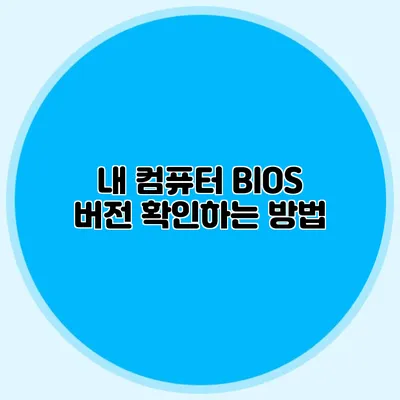컴퓨터 BIOS 버전 확인하는 방법 완벽 가이드
컴퓨터를 사용할 때 가끔 BIOS 버전을 확인해야 할 필요가 있습니다. BIOS는 컴퓨터의 하드웨어를 초기화하고 운영체제를 시작하는 데 중요한 역할을 하죠. 그러므로 BIOS 버전을 확인하는 방법을 아는 것은 매우 중요합니다.
✅ 컴퓨터 성능을 극대화하는 드라이버 업데이트의 비밀을 알아보세요.
BIOS란 무엇인가요?
BIOS(Basic Input/Output System)는 컴퓨터의 기본 입력 및 출력 시스템입니다. 컴퓨터가 켜질 때 하드웨어를 확인하고 운영체제를 로드하는 역할을 합니다. BIOS는 컴퓨터의 성능과 안정성에 많은 영향을 미치기 때문에, 필요한 경우 업데이트하거나 확인하는 것이 중요할 수 있습니다.
BIOS의 주요 기능
- 하드웨어 초기화: 전원이 들어오면 모든 하드웨어를 점검하고 초기화합니다.
- 운영체제 로딩: 하드웨어가 정상이다면 운영체제를 로드합니다.
- 시스템 설정: BIOS 설정에서 하드웨어 관련 다양한 설정을 조정할 수 있습니다.
✅ BIOS 설정의 모든 것을 알고 싶다면 여기를 클릭하세요.
BIOS 버전 확인하기
BIOS 버전을 확인하는 방법은 크게 두 가지로 나눌 수 있습니다.
1. BIOS에서 직접 확인하기
컴퓨터를 부팅할 때 BIOS에 접근하여 버전을 확인할 수 있습니다. 다음은 그 과정입니다.
BIOS 접근하는 방법
- 컴퓨터를 켭니다.
- 부팅 화면이 나타날 때 F2. F10. DEL 등의 키를 눌러 BIOS 설정 메뉴로 들어갑니다. (키는 제조사에 따라 다를 수 있습니다.)
- BIOS 설정 메뉴에서 시스템 정보(System Information) 또는 버전 정보(Version Information)를 찾아 BIOS 버전을 확인합니다.
2. 운영체제에서 확인하기
Windows나 Linux와 같은 운영체제를 통해서도 BIOS 버전을 확인할 수 있습니다.
Windows에서 BIOS 버전 확인하기
- 실행 창을 열기 위해 Windows + R 키를 누릅니다.
msinfo32를 입력하고 Enter 키를 누릅니다.- 시스템 정보 창에서 BIOS 버전을 찾아 확인합니다.
Linux에서 BIOS 버전 확인하기
- 터미널을 열고 다음 명령어를 입력합니다.
bash
sudo dmidecode -s bios-version
- BIOS 버전이 나타납니다.
✅ BIOS 버전 확인 방법을 지금 바로 알아보세요.
BIOS 버전이 왜 중요한가요?
BIOS 버전이 중요한 이유는 다음과 같습니다.
– 하드웨어 지원: 새로운 하드웨어가 업데이트된 BIOS에서만 지원될 수 있습니다.
– 버그 수정: BIOS 업데이트는 종종 성능 향상과 안정성을 향상시키는 버그 수정이 포함되어 있습니다.
– 에서 기능 향상: 새로운 기능이나 개선된 기능이 추가될 수 있습니다.
최신 BIOS 버전의 이점
- 성능 개선: 최신 BIOS는 시스템 성능을 최적화할 수 있는 기능을 추가합니다.
- 보안 강화: 최신 보안 패치를 통해 시스템을 보호할 수 있습니다.
✅ 니콘 D200의 최신 펌웨어 정보를 지금 알아보세요!
BIOS 업데이트 방법
BIOS 업데이트는 신중하게 진행해야 합니다. 잘못된 업데이트는 시스템에 심각한 문제를 일으킬 수 있습니다. 다음은 일반적인 BIOS 업데이트 방법입니다.
1. 제조사 웹사이트 방문
제조사 웹사이트에서 해당 모델의 최신 BIOS 버전을 다운로드합니다.
2. 백업 진행
현재 BIOS 설정을 백업하여 문제가 발생할 경우 복구할 수 있도록 합니다.
3. 업데이트 실행
다운로드한 BIOS 파일을 사용하여 업데이트를 진행합니다. 대부분의 경우 BIOS 설정 메뉴 내에서 설치 프로그램을 실행할 수 있습니다.
✅ 뉴트리션 기미 크림의 놀라운 효과를 알아보세요!
추가 팁
- BIOS 업데이트 전에 컴퓨터의 전원 공급이 안정적이어야 합니다.
- 업데이트 과정 중에는 절대 컴퓨터를 끄지 말아야 합니다.
- 문제가 발생할 경우 제조사에 문의하거나 전문가의 도움을 받는 것이 좋습니다.
| 항목 | 내용 |
|---|---|
| BIOS 접근 키 | 제조사마다 다름 (F2. F10. DEL 등) |
| 버전 확인 방법 | BIOS 설정 또는 운영체제에서 확인 |
| 업데이트 주의점 | 전원 안정성, 백업, 절대 중단 금지 |
결론
BIOS 버전은 컴퓨터의 성능과 안정성에 큰 영향을 미치는 요소입니다. BIOS를 확인하고, 필요하다면 업데이트를 통해 시스템을 최적화하는 것이 좋습니다. 더 나아가, BIOS 버전을 정기적으로 확인하는 습관을 가지세요. 이를 통해 더욱 원활하고 안전한 컴퓨터 사용이 가능해질 것입니다.
지금 바로 BIOS 버전을 확인해 보세요!
자주 묻는 질문 Q&A
Q1: BIOS란 무엇인가요?
A1: BIOS(Basic Input/Output System)는 컴퓨터의 하드웨어를 초기화하고 운영체제를 시작하는 기본 시스템입니다.
Q2: 어떻게 BIOS 버전을 확인할 수 있나요?
A2: BIOS 버전은 컴퓨터를 부팅할 때 BIOS 설정 메뉴에 들어가거나, 운영체제에서 시스템 정보를 통해 확인할 수 있습니다.
Q3: BIOS 업데이트 시 주의해야 할 점은 무엇인가요?
A3: BIOS 업데이트 시 전원 안정성을 확보하고, 현재 설정을 백업하며, 업데이트 중에는 컴퓨터를 끄지 않아야 합니다.